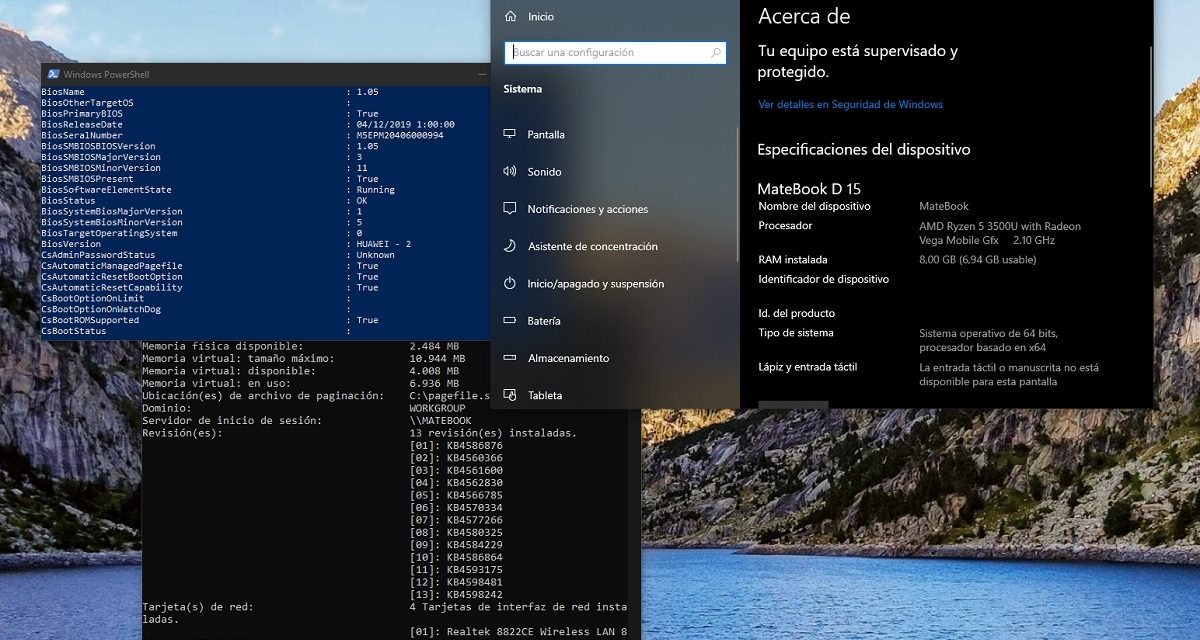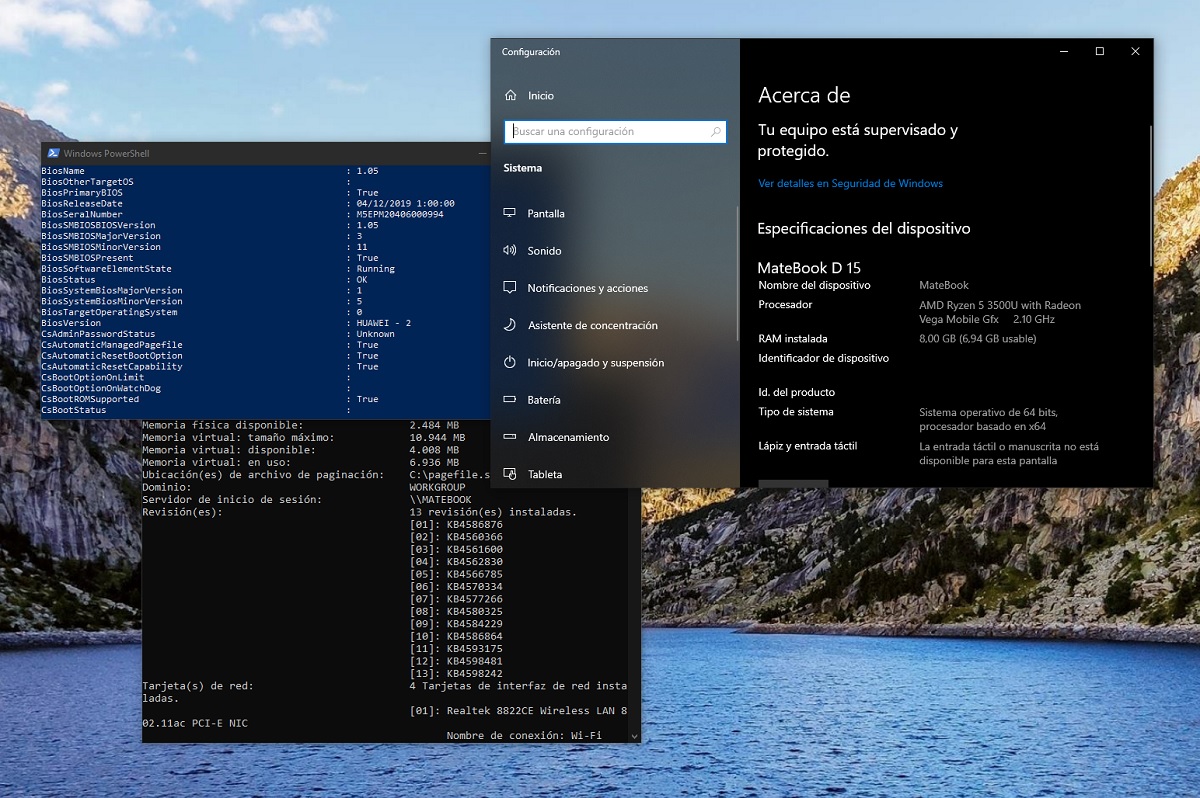
Tanto si te has comprado un nuevo ordenador como si tu actual equipo lleva algunos años contigo, conocer sus especificaciones puede ser muy útil en algunas ocasiones. Por ejemplo, quizá necesites ejecutar un nuevo programa con unos requisitos mínimos concretos. De igual manera, si vas a hacerte con algún videojuego de última generación, es recomendable conocer antes las características de todos los componentes de tu PC.
Para conocer todos los datos posibles acerca de tu ordenador existen varios métodos. Algunos se pueden llevar a cabo usando las herramientas del sistema. Otros, por su parte, requieren la instalación de algún software específico. En cualquier caso, te contamos cómo hacerlo paso a paso.
Conocer las especificaciones de tu ordenador con Windows 10
Windows 10 ofrece diversas maneras para conocer las características y los componentes de tu ordenador. Las hemos recopilado para que uses la que más te convenga. Según el método que sigas, obtendrás más o menos información.
Accede a las propiedades del sistema
Para hacer una comprobación rápida de las especificaciones del sistema, este método es ideal. Lo primero que debes hacer es un clic con el botón derecho del ratón sobre el logo de Windows. En el menú contextual, selecciona Sistema.
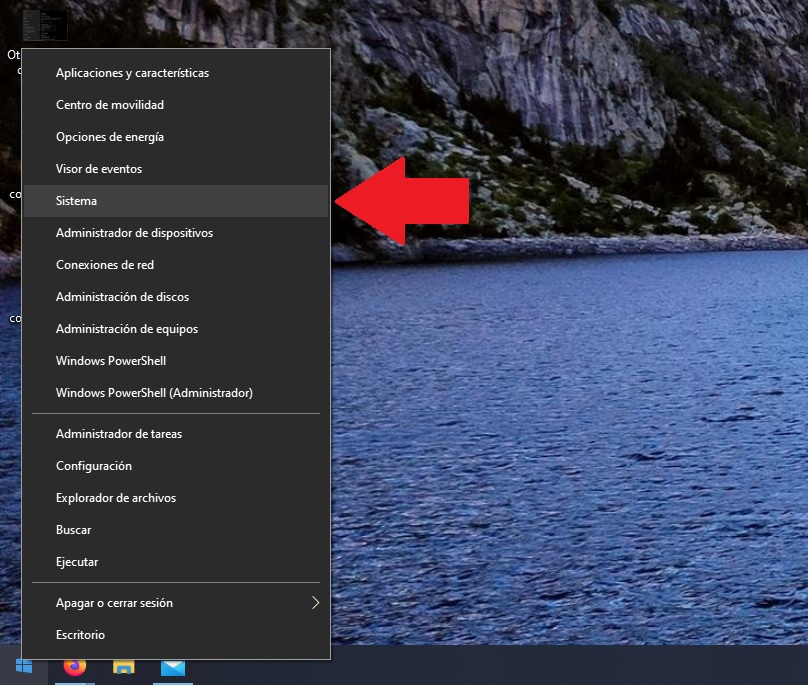
Menú contextual del botón de Inicio.
A continuación, se abrirá una ventana emergente donde podrás visualizar información relevante sobre tu equipo.
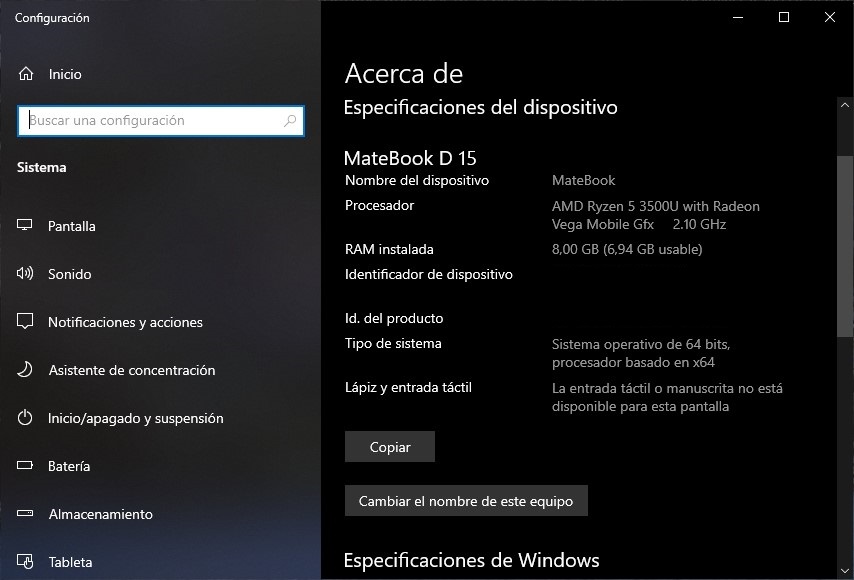
Todas las especificaciones de Windows que se muestran en el apartado Acerca de…
En el apartado Acerca de se muestra el procesador, la cantidad de RAM instalada, el nombre del dispositivo, si dispones de un sistema operativo de 32 o 64 bits o si la entrada táctil está disponible. Además, se listan algunas especificaciones relacionadas con Windows, como la edición, la versión o la clave del producto. Recuerda que en las últimas versiones de Windows 10, esta ventana sustituye a las antiguas Propiedades del sistema.
Usa el comando MSINFO32
El comando msinfo32 te llevará hasta Información del sistema, un completo listado con todas las especificaciones de tu equipo. Para ejecutarlo, tan solo debes abrir el diálogo Ejecutar, haciendo clic con el botón derecho en logo de Windows o usando el atajo Windows + R, escribir msinfo32 y pulsar Intro. También es posible ejecutarlo desde la búsqueda de Windows.
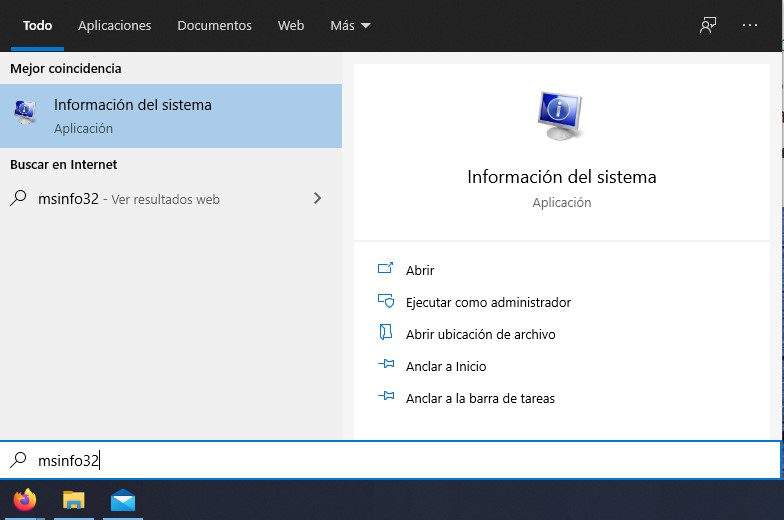
Buscar la ventana de Información de sistema.
En la ventana que aparecerá en pantalla, podrás ver una gran cantidad de información acerca de tu equipo.
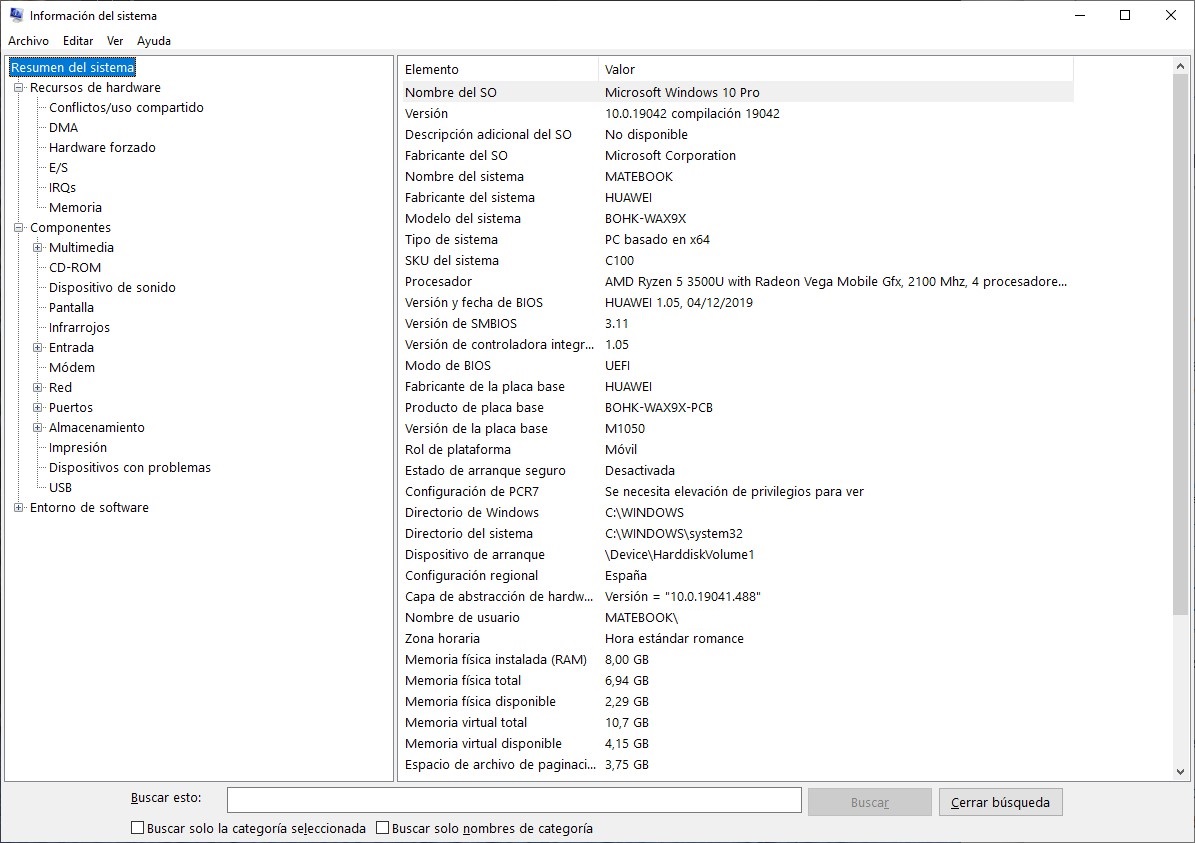
Las especificaciones completas de tu equipo en Información del Sistema
Entre la información facilitada, encontrarás todos los recursos de hardware, los diferentes componentes conectados e información relacionada con el software. Esta es, sin duda, la manera más completa de conocer la RAM, el procesador, la capacidad del almacenamiento, el fabricante e, incluso, la información de la BIOS.
Descubriendo las especificaciones con la consola y el PowerShell
Para terminar, nos centramos en los métodos que se llevan a cabo mediante la consola y el PowerShell. Para acceder a la primera, abre la ventana Ejecutar o escribe CMD en el buscador de Windows 10. Entonces, escribe systeminfo, tal y como ves en la siguiente captura. Al pulsar Intro, inmediatamente aparecerá un largo listado de especificaciones entre los cuales se encuentra el procesador, la información del sistema operativo y la cantidad de memoria RAM, entre otras.
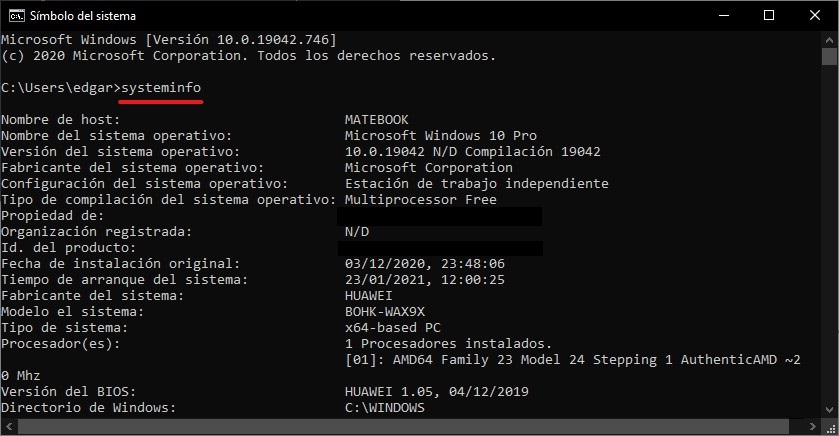
Viendo las especificaciones en una ventana del CMD.
Si te decantas por el PowerShell, deberás usar el comando Get-ComputerInfo. La información mostrada es similar.
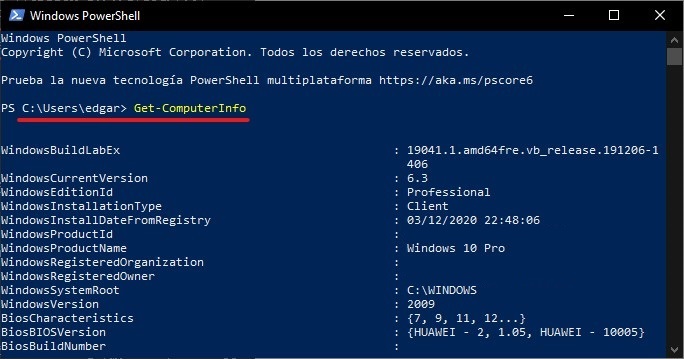
Y lo mismo en la ventana de Windows PowerShell.
No olvides que existe un acceso directo al PowerShell en el menú contextual del botón de inicio.
Cómo ver todas las especificaciones con Everest
Si las herramientas de Windows 10 para conocer todas las especificaciones de tu equipo no te han convencido, aquí tienes Everest. Esta es una aplicación histórica, ampliamente utilizada por infinidad de usuarios. Ha servido durante años para conocer hasta el último detalle de los entresijos de cualquier equipo. Aunque es una aplicación un tanto antigua, aún sigue siendo completamente funcional. Gracias a su versión Home, podrás usarla de forma totalmente gratuita.
Después de instalarla, verás en su pantalla principal un listado de accesos directos.
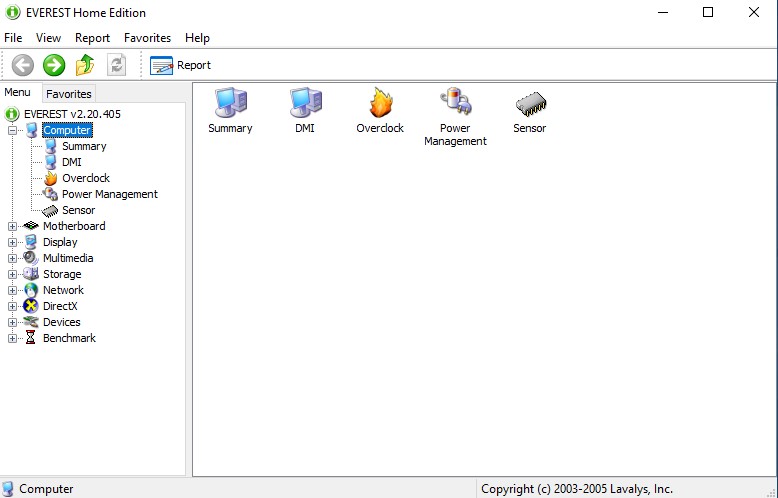
Pantalla principal de Everest.
Entre la información que facilita encontrarás:
- Información del equipo. Información general de tu equipo, especificaciones generales y de energía.
- Placa base. En este apartado se muestra una gran cantidad de información relacionada con la placa base de tu ordenador.
- Pantalla. Si quieres conocer los detalles de tu pantalla, del adaptador y de los drivers que utiliza Windows, acude a la sección llamada Display.
- Otra información de utilidad. Everest proporciona información adicional relacionada con el audio, la red, la versión de DirectX, los dispositivos conectados y el almacenamiento.
Además, si necesitas enviar esta información a alguien, Everest crea para ti un reporte con todas las especificaciones. Usando el botón Report se abrirá el asistente de exportación, con el que seleccionar el formato final del archivo y realizar otros ajustes. Después, te permite guardarlo en el disco duro, enviarlo directamente por correo electrónico o imprimirlo. Sin duda, Everest es una herramienta muy completa para conocer y exportar todas las características de tu ordenador.
Otros métodos que pueden servirte para conocer las especificaciones de tu PC
En el caso de que ninguno de los métodos anteriores sea una solución para ti, siempre puedes recurrir a la página web del fabricante y a otros portales especializados. Es tan sencillo como buscar el modelo exacto de tu ordenador en Google seguido a la palabra «especificaciones». En pocos clics, te encontrarás ante un listado completo de las características de tu PC. En la mayoría de los casos, Google te llevará a la página oficial del fabricante.
Por último, y si no te aclaras, consulta el manual que venía con tu ordenador, si es posible. Allí, además de consejos de seguridad y de mantenimiento, aparecen las especificaciones técnicas completas del producto.